


平常电脑出现问题的时候,大部分小伙伴都会进入安全模式去修复,也有部分用户会使用pe来解决,但是一些使用pe解决的小伙伴发现电脑开机的时候总是会有pe选项,那么遇到这种情况我们应该怎么办呢?下面小编给大家分享一下win10开机有个pe系统选项怎么删除的方法。
win10开机的pe系统选项删除方法:
第一步:首先我们进入win10系统桌面,然后按下键盘上的:win+r 快捷键,打开运行窗口。

第二步:在运行输入框输入命令:MSConfig,回车打开系统配置窗口。
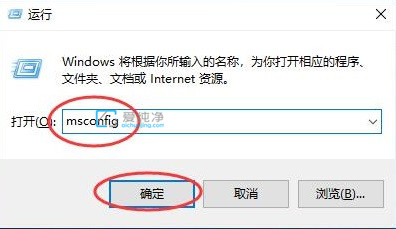
第三步:在里面我们切换到“引导”选项卡。
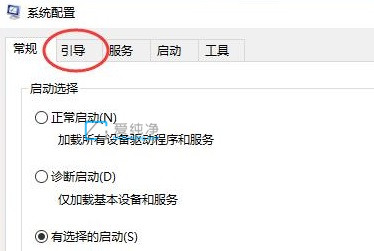
第四步:在引导选项卡里面,我们就可以选中其中的“pe系统”并点击右下角“删除”。
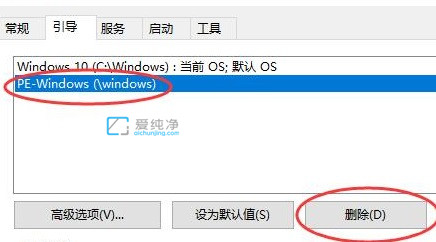
第五步:删除完成后确定保存,再重启电脑就可以关闭pe了。
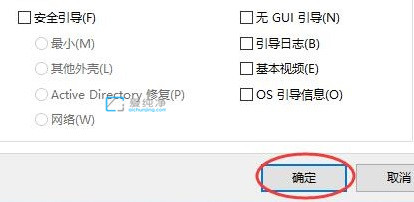
| 留言与评论(共有 条评论) |